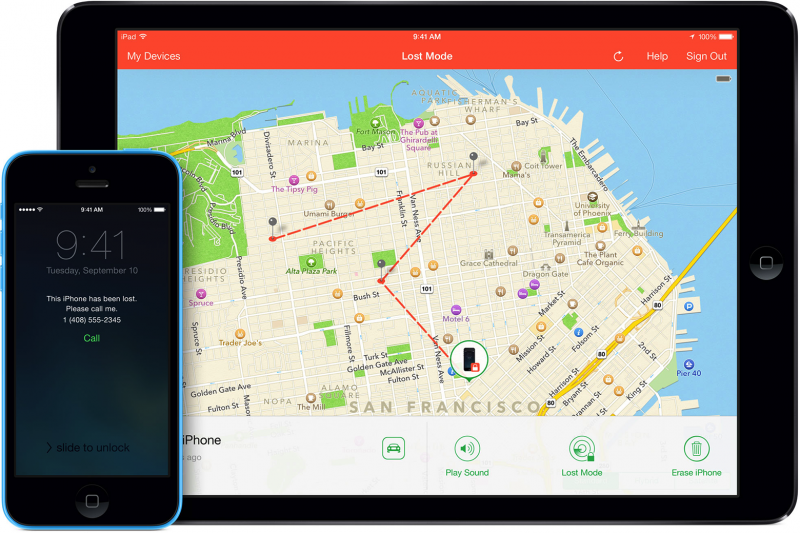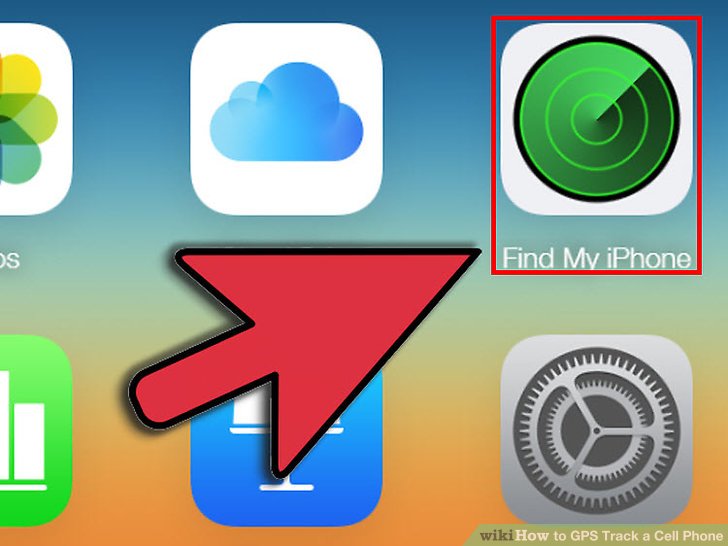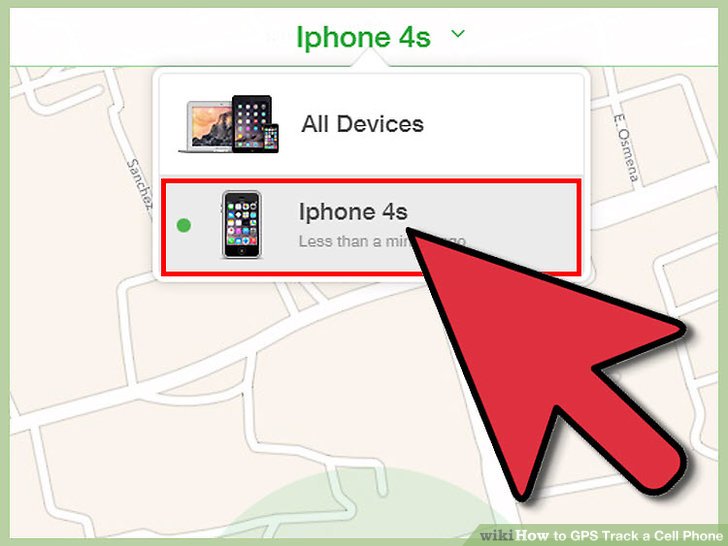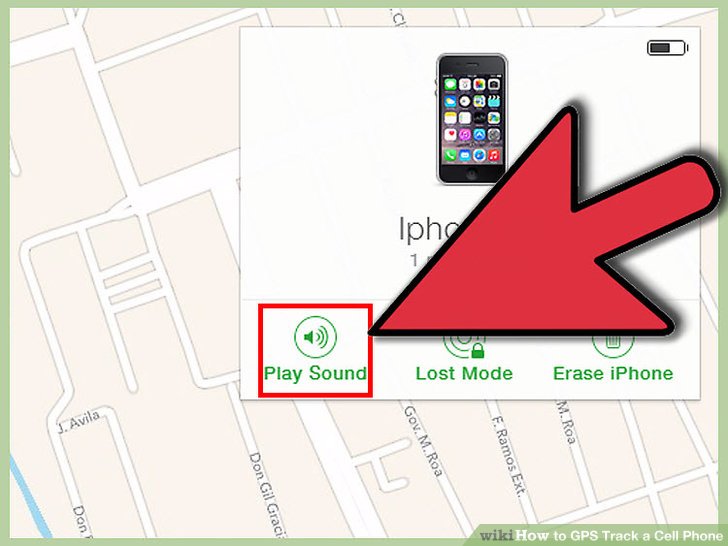ကိုယ့္ဖုန္း အခိုးခံရတာဘဲ ျဖစ္ျဖစ္ အထားမွားတာဘဲျဖစ္ျဖစ္ အသံုးျပဳႏိုင္ပါတယ္။
iCloud Website ထဲကို Log in ၀င္လိုက္ပါ
သင္က iPhone ကို အသံုးျပဳေနၿပီး သင့္မွာလည္း Apple ID ရွိေနရင္ သင့္ ေပ်ာက္ဆံုးသြားတဲ့ iPhone ကို Web Brower ကေန တစ္ဆင့္ ရွာလို႔ရပါတယ္။ iCloud Website ထဲကို ၀င္ဖို႔ Apple ID နဲ႔ Password ကို ရိုက္ထည့္လိုက္ပါ။
Open Find My iPhone
iCloud Website ရဲ႕ Main Page မွာဘဲ Open Find My iPhone ကို ေတြ႔ပါလိမ့္မယ္။ အဲ့ဒီ App ကို သူငယ္ခ်င္းရဲ႕ iPhone ထဲျဖစ္ျဖစ္ ကိုယ့္ iPad ထဲျဖစ္ျဖစ္ ေဒါင္းလုပ္ခ္ဆြဲလိုက္ပါ။
ကိုယ့္ iPhone အမ်ိဳးအစားကို ေရြးခ်ယ္ပါ
Find My iPhone ထဲ၀င္ရင္ သူရဲ႕ အေပၚဆံုးမွာ “All Devices” ဆိုတဲ့ Link ကုိေတြ႔ပါလိမ့္မယ္။ အဲ့ဒါကို Select ႏွိပ္လိုက္ၿပီး ကိုယ္ ရွာခ်င္တဲ့ ဖုန္းအမ်ိဳးအစားကို ေရြးခ်ယ္ပါ။ ေျမပံုက ေနာက္ဆံုး သူသိရွိထားတဲ့ ေနရာကို ျပသပါလိမ့္မယ္။
အကယ္၍ သင့္ဖုန္းက ဘက္ထရီကုန္သြားတာျဖစ္ျဖစ္ ပါ၀ါပိတ္ထားတာျဖစ္ေနရင္ေတာင္ ေနာက္ဆံုးသူရွိခဲ့တဲ့ ေနရာကို ျပသပါလိမ့္မယ္။
လုပ္ေဆာင္ခ်က္ကို ေရြးခ်ယ္လို႔ရ
ကိုယ္စမတ္ဖုန္းတည္ရွိတဲ့ေနရာကို ေျမပံုေပၚမွာ ေတြ႔ၿပီဆိုရင္ အဲ့ဒီေနရာကို ႏွိပ္လိုက္ပါ။ “I” ဆိုတဲ့ ခလုတ္ေလးေပၚလာပါလိမ့္မယ္။ ၿပီးရင္ ညာဘက္အေပၚဘက္ျခမ္းမွာ ေနာက္ထပ္ Window တစ္ခု ေပၚလာၿပီး ေပ်ာက္သြားတဲ့ဖုန္းနဲ႔ပတ္သက္ၿပီး လုပ္ေဆာင္ခ်က္ေတြကို ေရြးခ်ယ္ခိုင္းပါလိမ့္မယ္။
ဖုန္းျမည္ခုိင္းျခင္း။
ကိုယ့္အနီးအနားမွာဘဲ ေပ်ာက္ေနတယ္ဆိုရင္ ဖုန္းကို ျမည္ခိုင္းၿပီးျပန္ရွာလို႔ရပါတယ္။
ဖုန္းကို Lock ခ်ျခင္း။
ကိုယ့္ဖုန္းထဲမွာရွိတဲ့အခ်က္အလက္ေတြကို ၀င္ေရာက္ၾကည့္လုိ႔မရေအာင္ ကိုယ့္ဖုန္းကို lock လွမ္းခ်တာျဖစ္ပါတယ္။
အခ်က္အလက္ေတြ ဖ်က္ျခင္း။
ဒီ Option ကေတာ့ ကိုယ့္ဖုန္းထဲမွာရွိတဲ့ အခ်က္အလက္ေတြကို လံုး၀ ဖ်က္ပစ္တာဘဲျဖစ္ပါတယ္။ ဒီ option မသံုးခင္ေတာ့ သတိထား စဥ္းစားသင့္ပါတယ္။